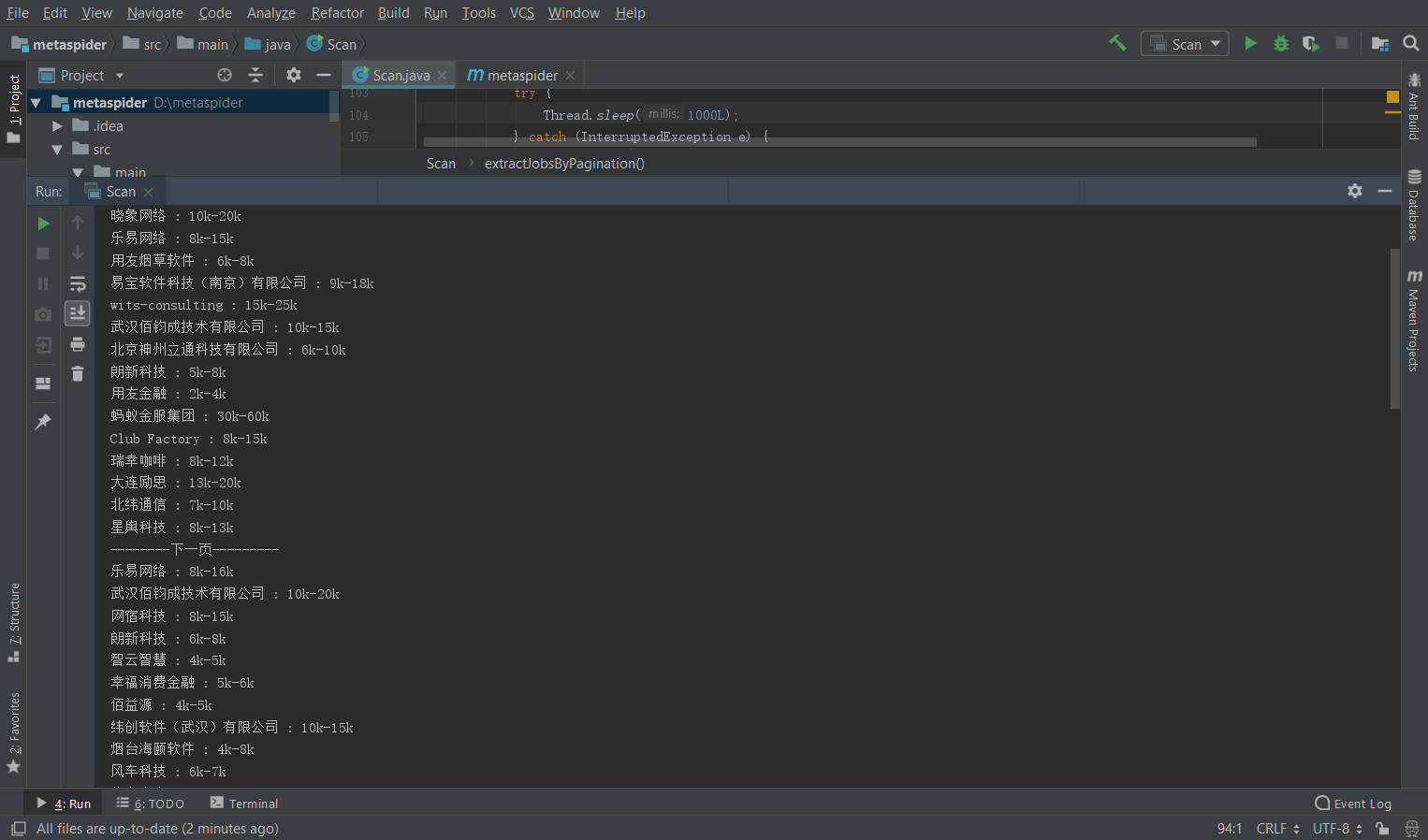Create a project
Create New Project => Maven => Next => for (Fill in information => Next) => Finish
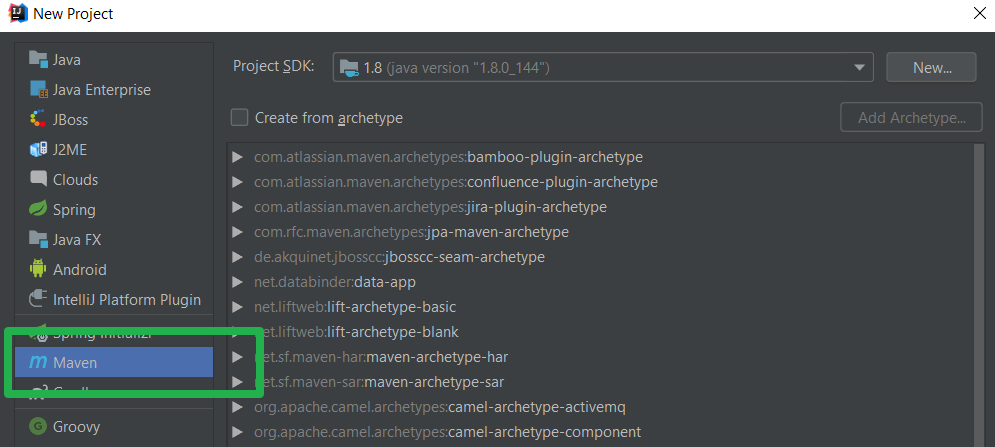
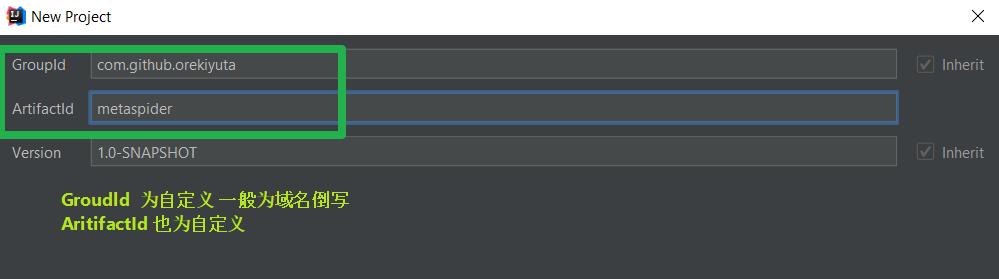

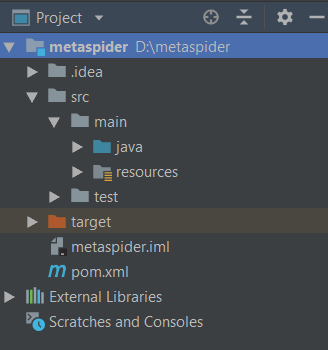
Environment and Tools
- Java环境 JDK 下载
- IDEA 下载
- 准备好ChromeDriver 下载
选择好对应版本(我这里选择的是74.0.3729.68 win) - Selenium 依赖
1
2
3
4
5
6
7<dependencies>
<dependency>
<groupId>org.seleniumhq.selenium</groupId>
<artifactId>selenium-server</artifactId>
<version>3.141.59</version>
</dependency>
</dependencies>
Get set
- 在pom.xml中导入Selenium依赖 => 等待下载
- 在src->main->java中创建Java类,创建main方法.—-在IDEA中输入psvm+回车_快速创建main方法
- 把准备好的ChromeDriver.exe放在src->main->resources目录中
Codeing
设置webdriver路径
1
System.setProperty("webdriver.chrome.driver",Scan.class.getClassLoader().getResource("chromedriver.exe").getPath());
创建webdriver对象
1
WebDriver webDriver =new ChromeDriver();
打开页面(这里我以
www.lagou.com为操作对象)1
webDriver.get("https://www.lagou.com/zhaopin/Java/?labelWords=label");
审查网页元素
在模拟人工操作前,需要先分析页面对象的元素组成,观察到我们需要模拟点击的导航条”工作经验”是在<li class="muti-chosen">内的<span>之间,这样就确定了第一层筛选,然后再从<span>中筛选出<a>,根据Text()确定了元素位置.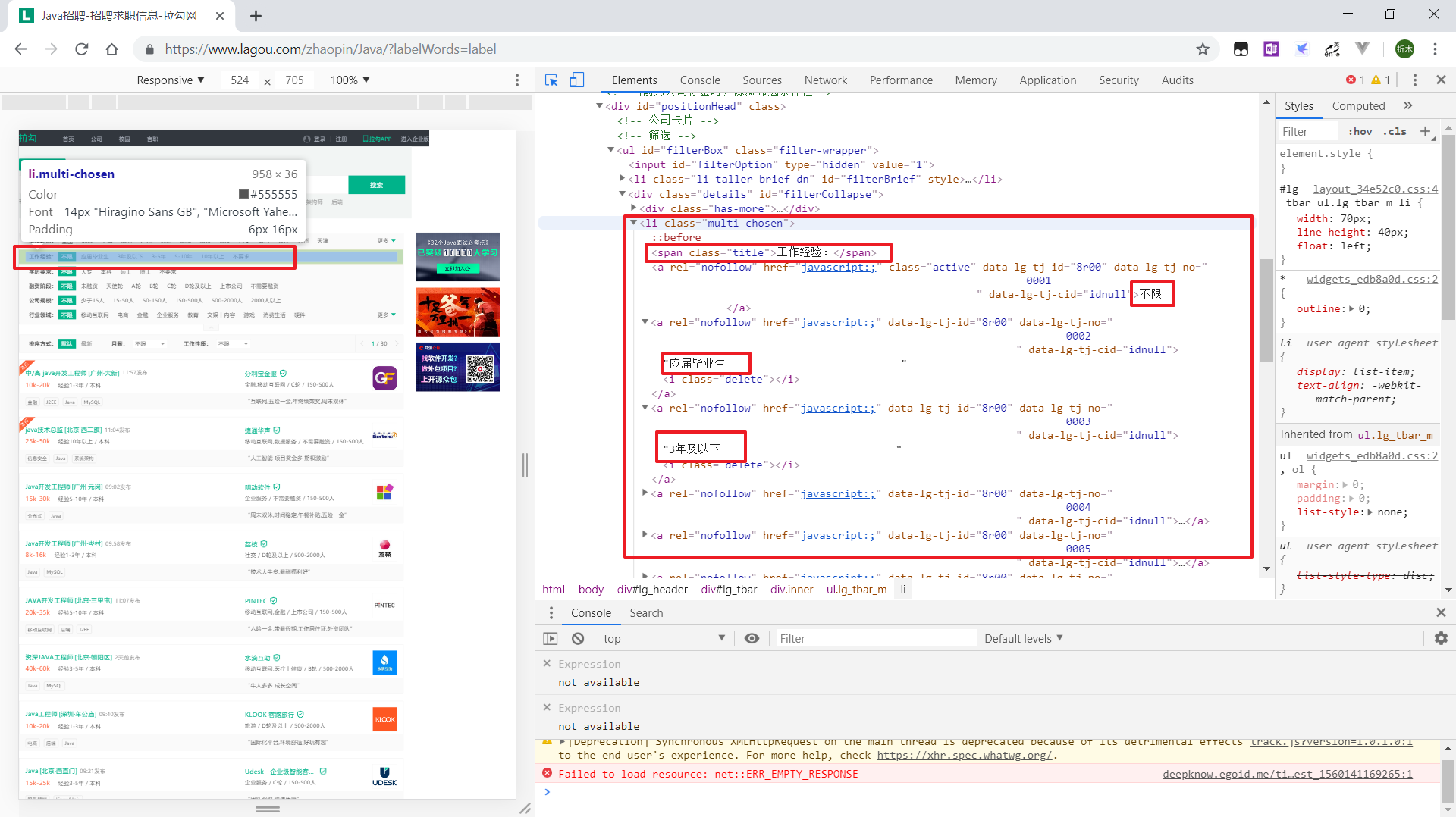
选择根据页面结构获取对象(我这里选择了Xpath)
首先获取第一层筛选
1
webDriver.findElement(By.xpath("//li[@class='multi-chosen']//span[contains(text(),'工作经验')]"));
然后选择上面的代码提取成对象—-IDEA快捷键(ctrl+alt+V)
1
WebElement chosenElement = webDriver.findElement(By.xpath("//li[@class='multi-chosen']//span[contains(text(),'工作经验')]"))
接着同样的操作,写出第二层筛选和点击事件
1
2
3WebElement chosenElement = webDriver.findElement(By.xpath("//li[@class='multi-chosen']//span[contains(text(),'工作经验')]"));
WebElement optionElement = chosenElement.findElement(By.xpath("../a[contains(text(),'应届毕业生')]"));
optionElement.click();再次观察页面,发现各个导航条只有文本描述差异,所以接下来把上面两个文本对象抽成变量(选中”工作经验”和”应届毕业生”)
1
2
3
4
5
6String chosenTitle = "工作经验";
String optionTitle = "应届毕业生"; //移动代码位置(先选择该行ctrl+shift+↑or↓)
WebElement chosenElement = webDriver.findElement(By.xpath("//li[@class='multi-chosen']//span[contains(text(),'" + chosenTitle + "')]"));
WebElement optionElement = chosenElement.findElement(By.xpath("../a[contains(text(),'" + optionTitle + "')]"));
optionElement.click();然后思考,把上面三行抽成方法,之后只需传递两个参数就可以控制了(选中上面三行代码抽成方法—-IDEA快捷键(ctrl+alt+M),该操作前需要做第二步的提取变量
1
2
3
4
5
6
7
8
9String chosenTitle = "工作经验";
String optionTitle = "应届毕业生";
clickOption(webDriver, chosenTitle, optionTitle);
private static void clickOption(WebDriver webDriver, String chosenTitle, String optionTitle) {
WebElement chosenElement = webDriver.findElement(By.xpath("//li[@class='multi-chosen']//span[contains(text(),'" + chosenTitle + "')]"));
WebElement optionElement = chosenElement.findElement(By.xpath("../a[contains(text(),'" + optionTitle + "')]"));
optionElement.click();
}写到这里观察上面变量和方法形参,合并一下优化代码.把文本传回方法参数里.—-IDEA快捷键(ctrl+alt+N) (选中方法里的参数)
1
2
3
4
5clickOption(webDriver, "工作经验", "应届毕业生");//接着分析页面,执行五个操作
clickOption(webDriver, "学历要求", "本科");
clickOption(webDriver, "融资阶段", "不限");
clickOption(webDriver, "公司规模", "不限");
clickOption(webDriver, "行业领域", "移动互联网");
- 解析单页元素
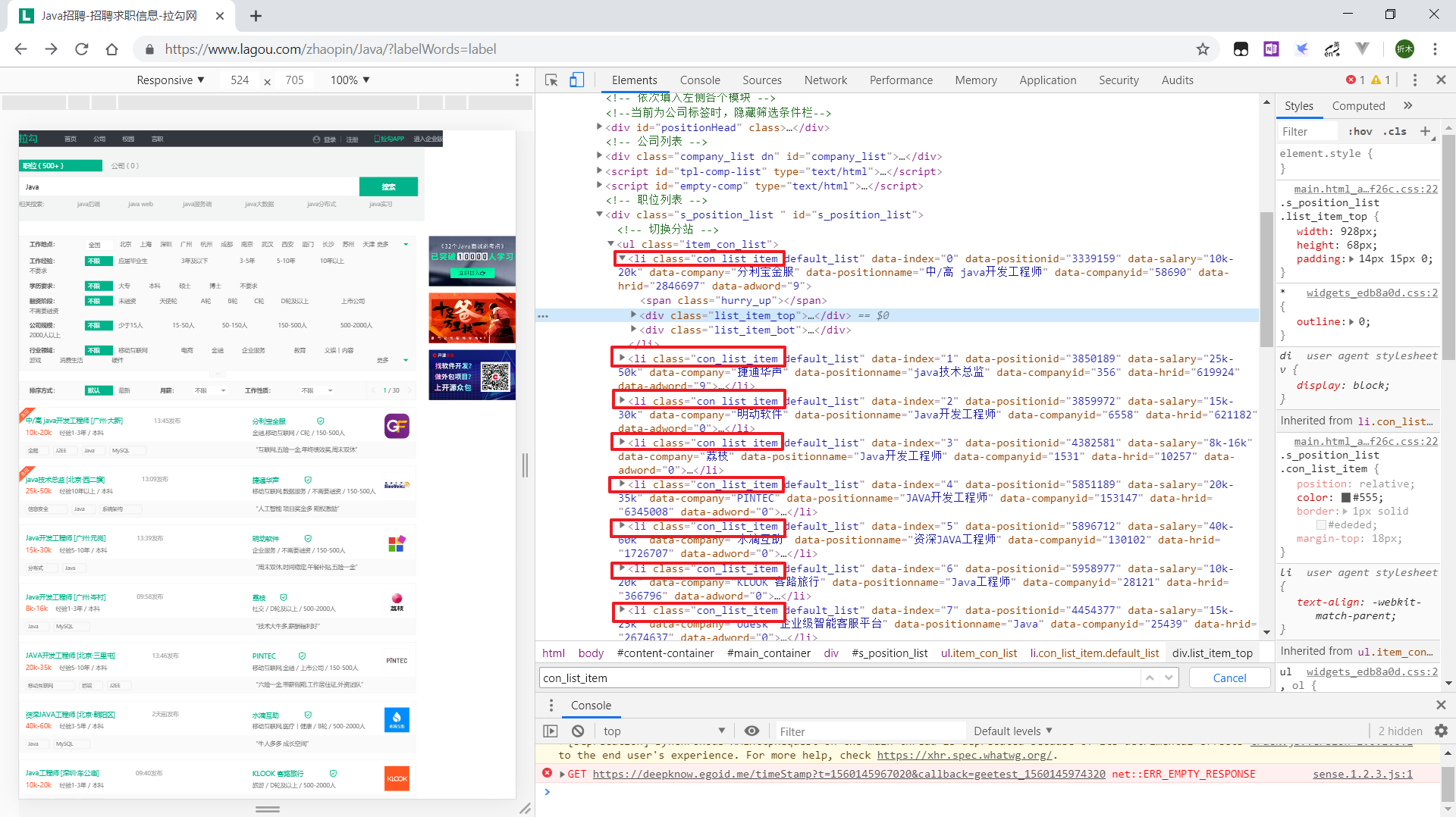
观察页面元素发现主要信息都是在
<li class="con_list_item default_list">中1
webDriver.findElements(By.className("con_list_item"));
这里findElements是因为有多个元素,上面的findElement是只有一个元素,接着依然是抽取变量—-IDEA快捷键(ctrl+alt+V)
1
List<WebElement> jobElements = webDriver.findElements(By.className("con_list_item"));
页面有多组信息就要用循环了咯,循环遍历对象JobElements;—-在IDEA中输入
jobElemnets.for+回车_就会补全语法1
2
3
4
5
6for (WebElement jobElement : jobElements) {
WebElement moneyElement = jobElement.findElement(By.className("position")).findElement(By.className("money"));
System.out.println(moneyElement.getText());
String companyName = jobElement.findElement(By.className("company_name")).getText();//在IDEA中输入sout+回车_快速创建打印方法
System.out.println(companyName);
}优化一下代码_把上面代码抽成方法
1
2
3
4
5
6
7
8
9extractJobsByPagination(webDriver);
private static void extractJobsByPagination(WebDriver webDriver) {
List<WebElement> jobElements = webDriver.findElements(By.className("con_list_item"));
for (WebElement jobElement : jobElements) {
WebElement moneyElement = jobElement.findElement(By.className("position")).findElement(By.className("money"));
String companyName = jobElement.findElement(By.className("company_name")).getText();
System.out.println(companyName + " : " + moneyElement.getText());
}写到这里可以尝试运行一下了,观察下输出结果.
- 解析分页元素
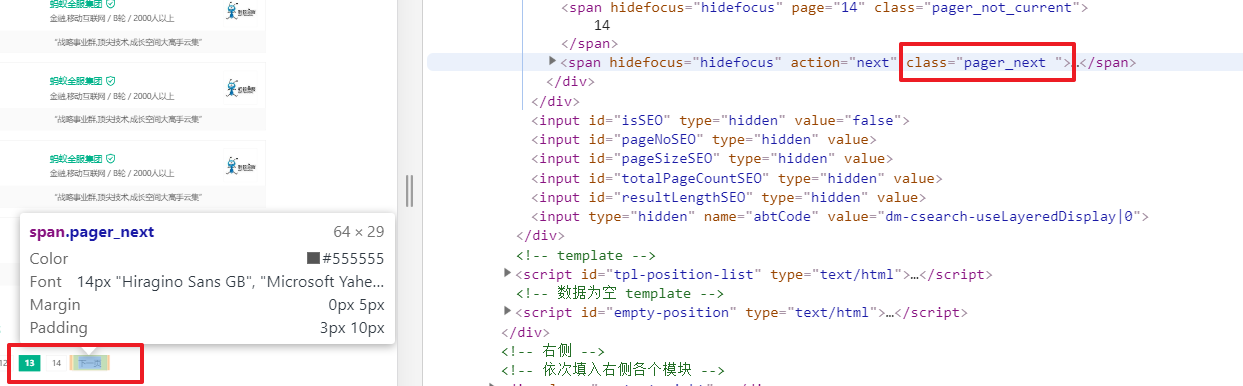

- 观察下一页按钮可点击和不可点击时的变化
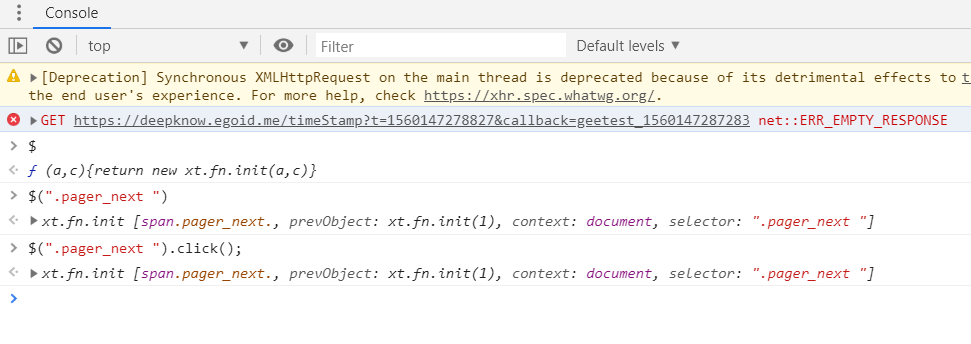
- 测试下按钮事件
- 进行逻辑判断,然后触发点击事件.最后在if里进行递归调用
1 | WebElement nextPageBtn = webDriver.findElement(By.className("pager_next")); |
Running